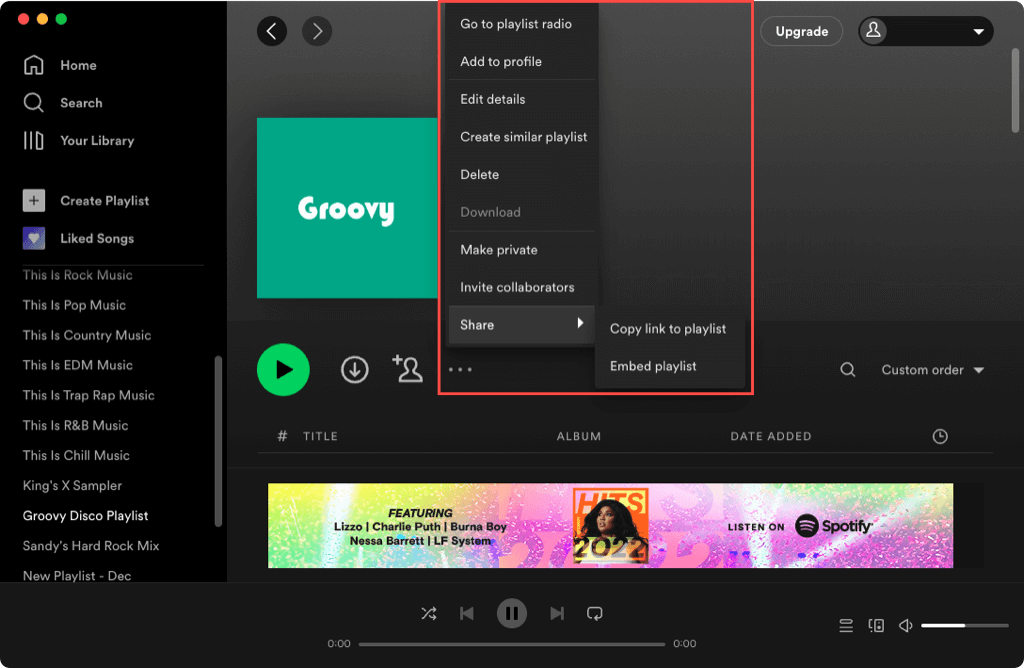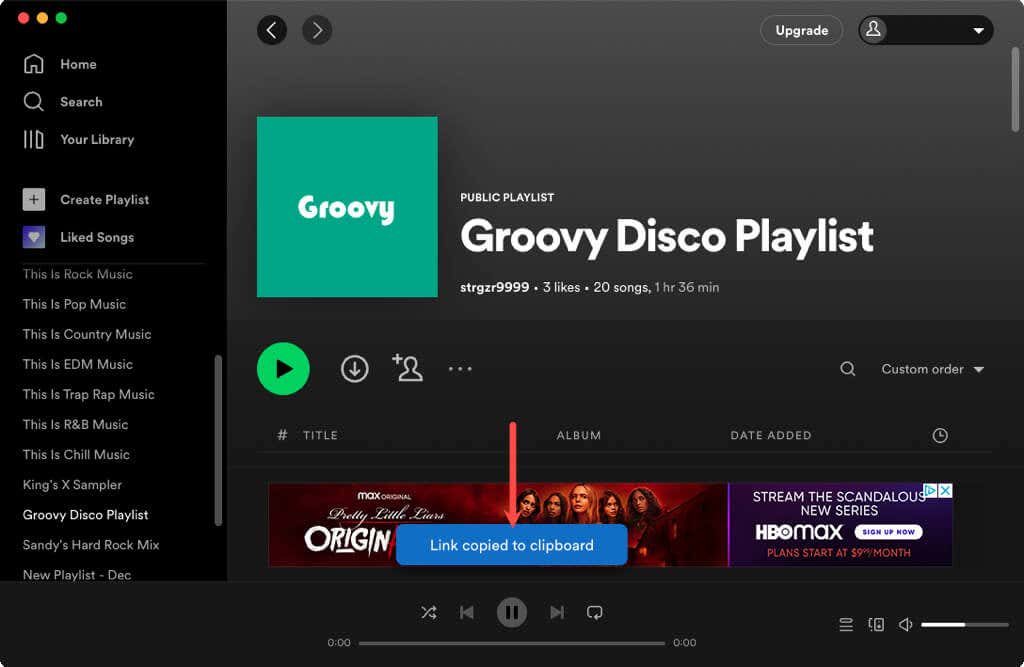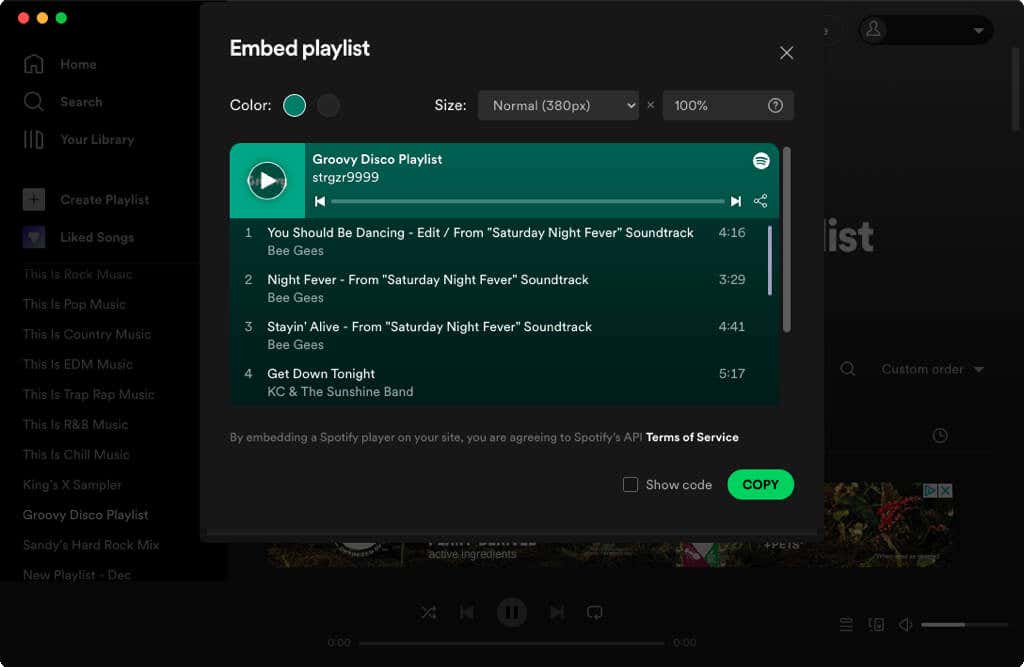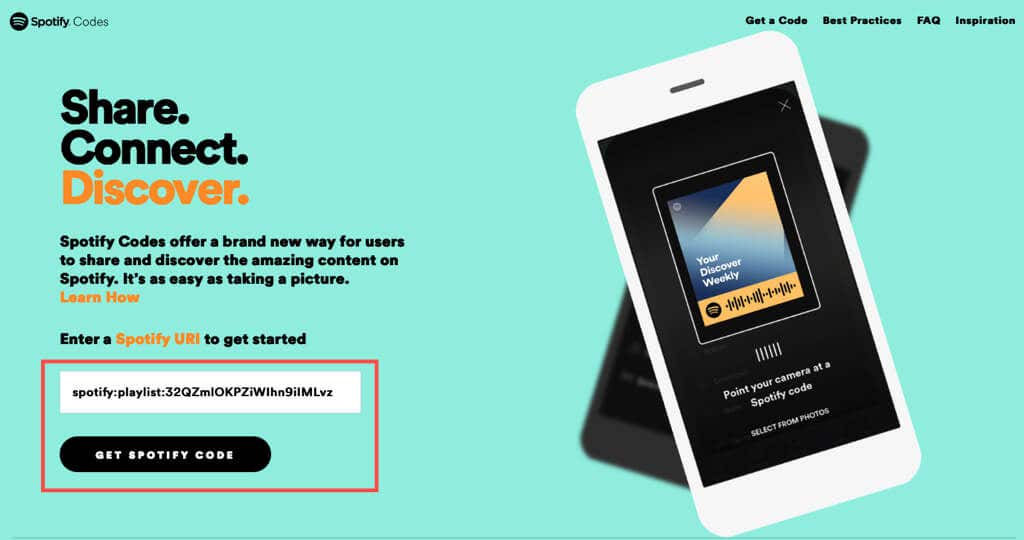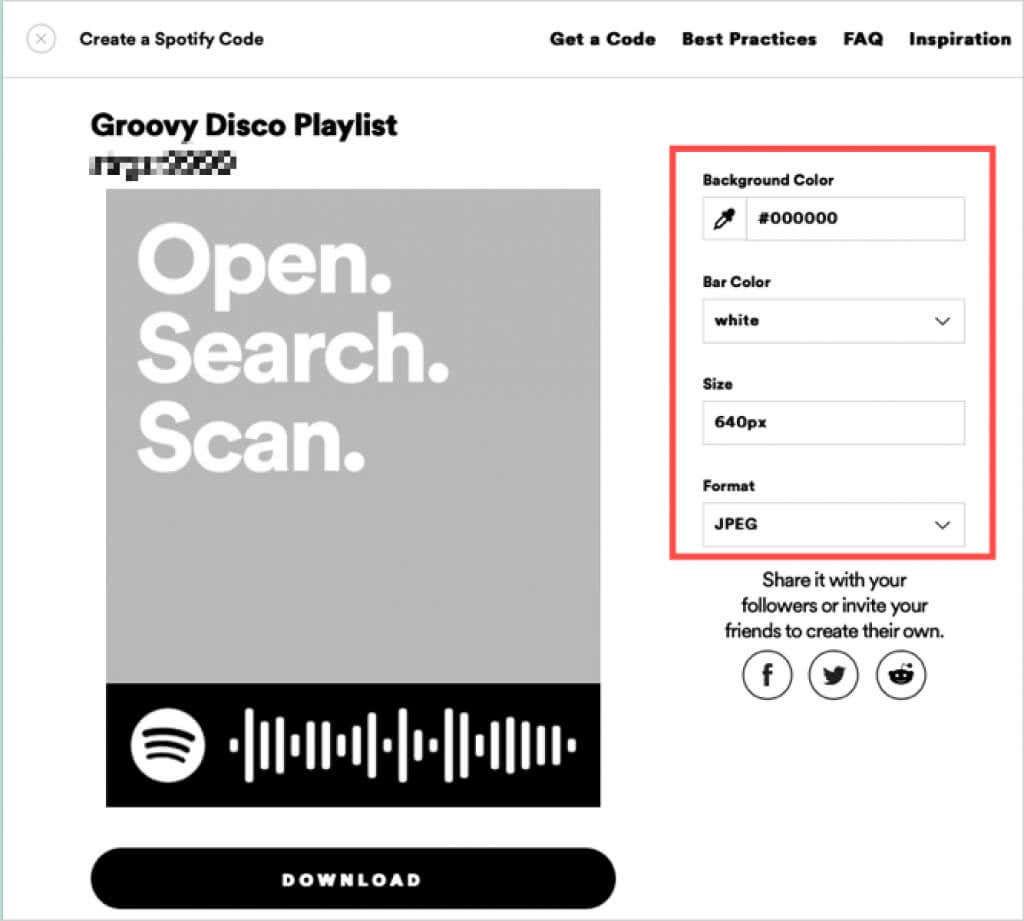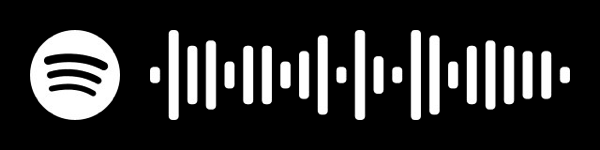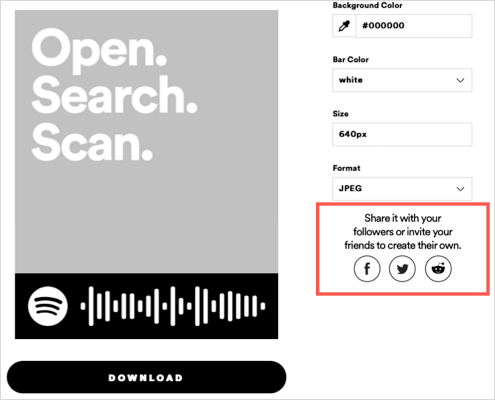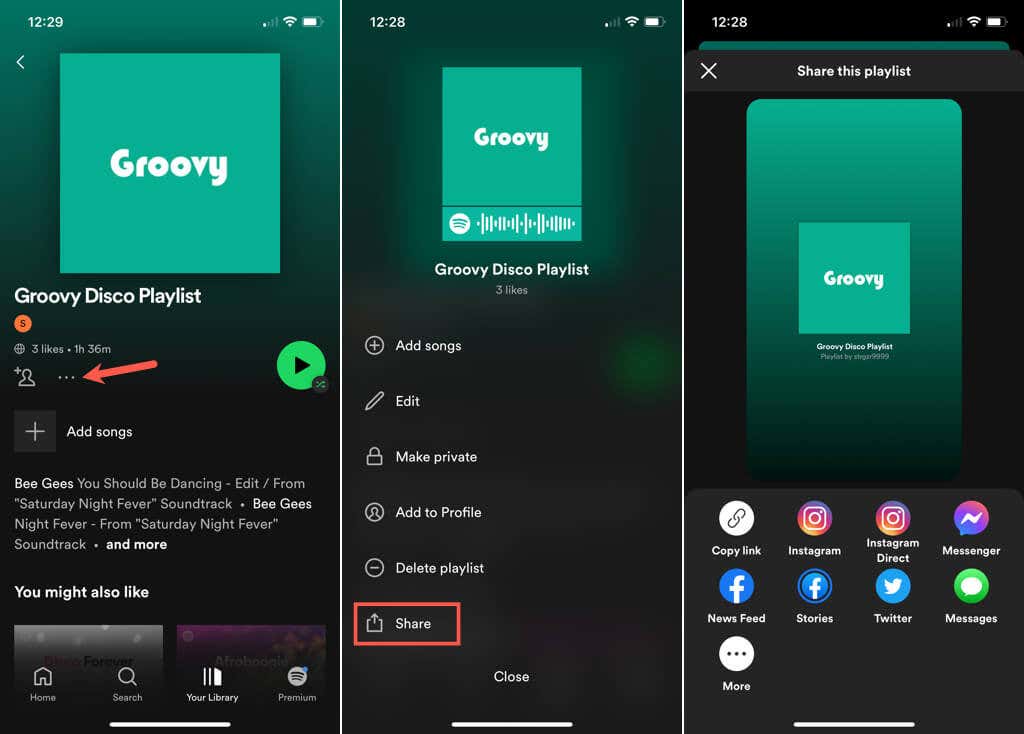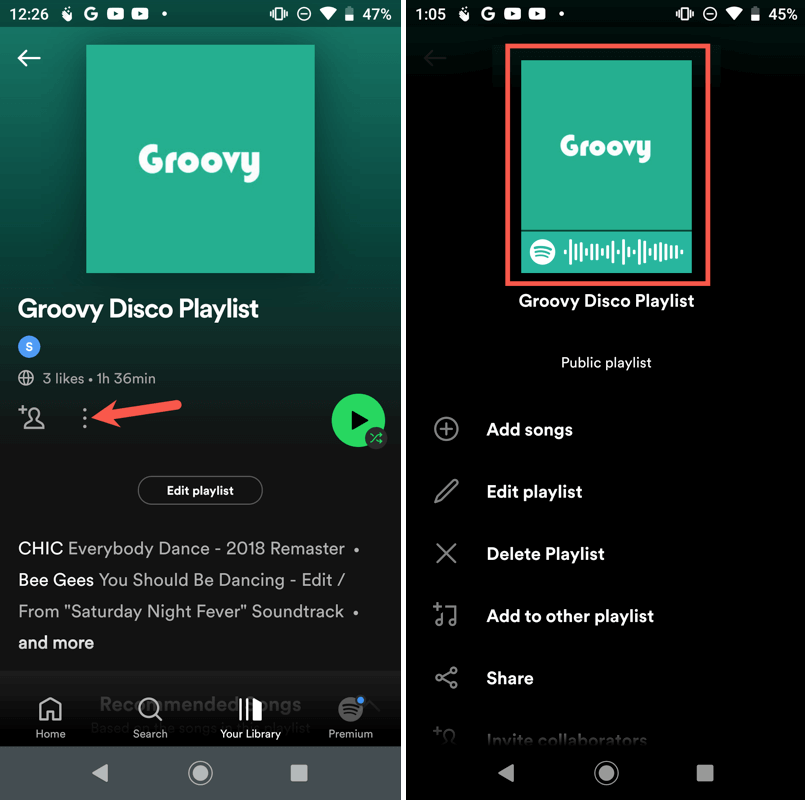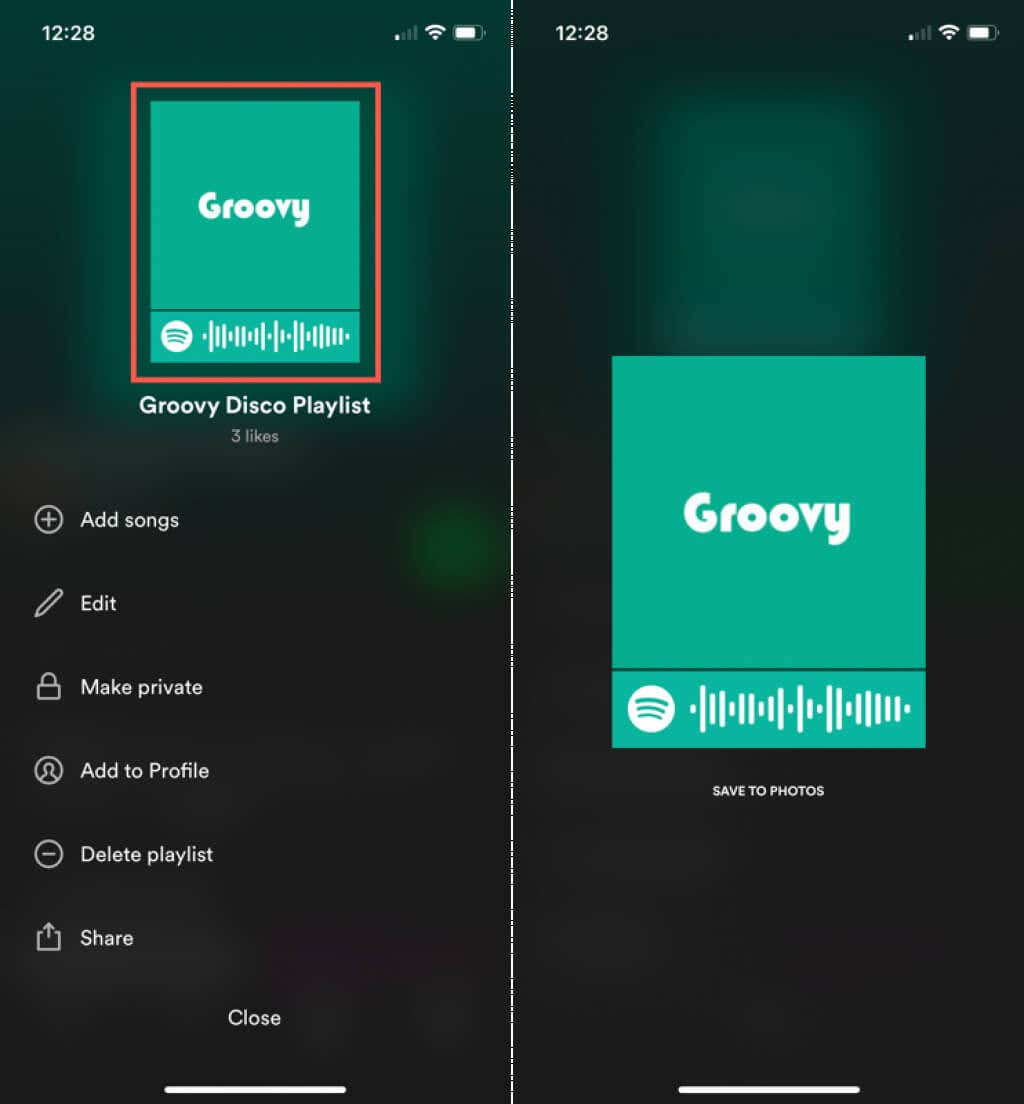Jika Anda senang mendengarkan lagu favorit Anda di Spotify, apakah ada teman atau anggota keluarga yang menyukai lagu yang sama? Dengan membagikan playlist Spotify, kamu bisa memperkenalkan artis baru kepada temanmu, album baru kepada saudaramu, atau genre baru kepada sahabatmu.
Di sini, kami akan menunjukkan cara membagikan playlist Spotify di desktop, web, dan aplikasi seluler.
Bagikan Daftar Putar Spotify di Desktop atau Aplikasi Web
Aplikasi desktop Spotify di Windows dan Mac hampir identik dengan pemutar web di situs web Spotify. Artinya, Anda dapat menggunakan langkah-langkah di bawah untuk membagikan playlist menggunakan versi mana pun.
Bagikan Dengan Tautan atau Kode Sematan
Buka aplikasi desktop di komputer Anda atau kunjungi pemutar web di browser Anda dan masuk ke akun Spotify Anda.
Pilih playlist yang ingin Anda bagikan di sebelah kiri.
Pilih tiga titikuntuk playlist di sebelah kanan.
Gerakkan kursor Anda ke Bagikandan pilih salah satu opsi berbagi di bawah pada menu pop-out.
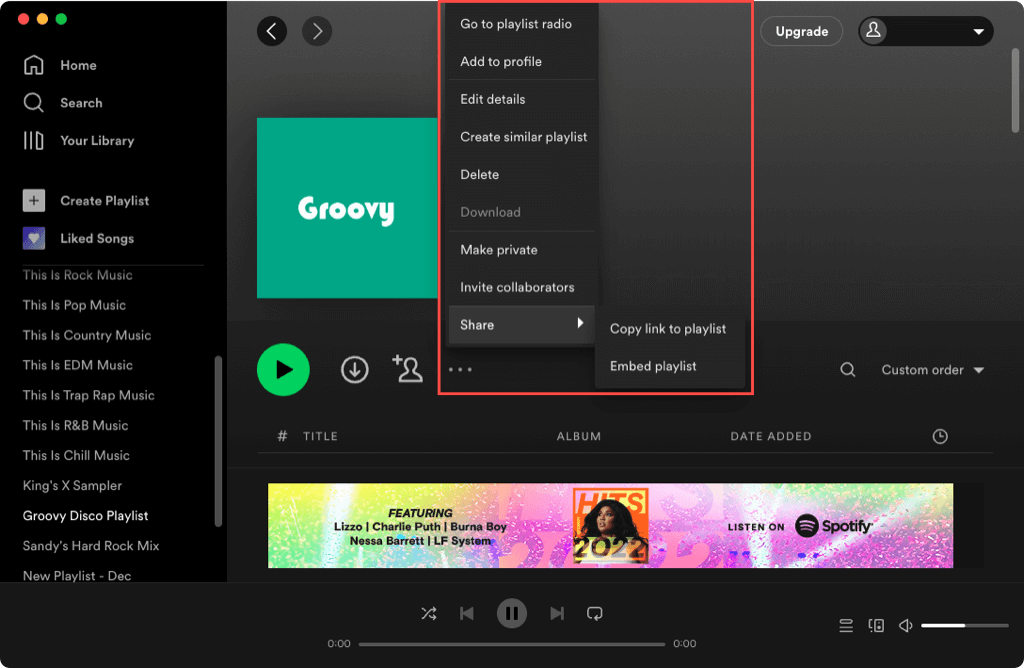
Salin tautan ke daftar putar: Ini menempatkan URL daftar putar Anda di papan klip dan Anda akan melihat pesan singkat ditampilkan saat Anda melakukannya. Anda kemudian dapat menempelkan tautan tersebut di pesan teks, email, atau lokasi lain untuk membagikannya.
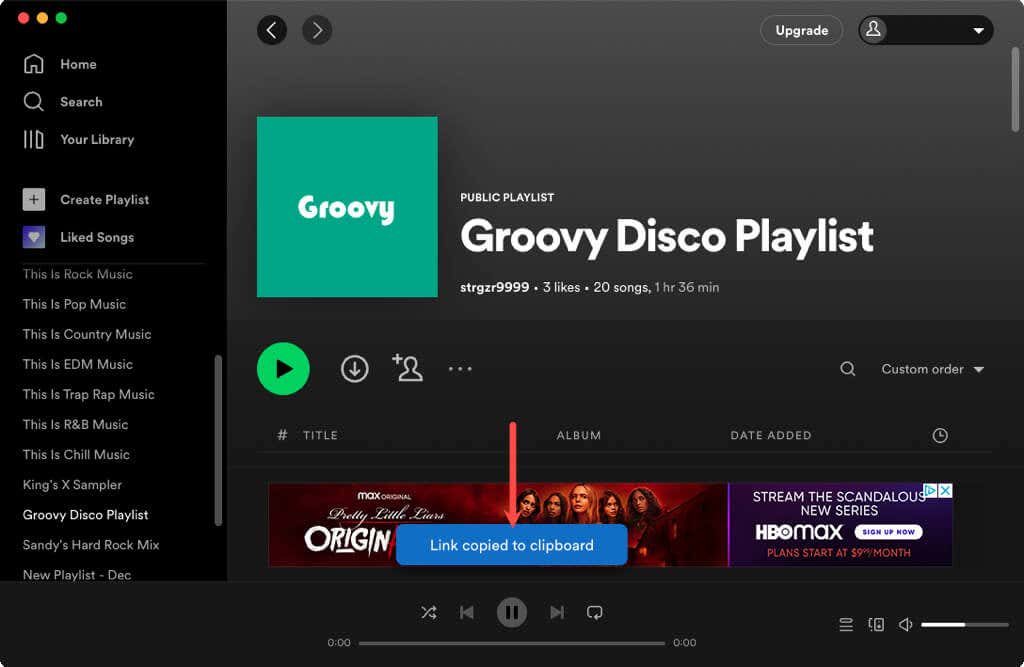
Sematkan daftar putar: Ini membuat kode untuk Anda sematkan di blog atau situs web Anda. Anda dapat memilih warna dan menyesuaikan ukuran pemutar. Jika Anda sudah siap, pilih Salinuntuk menempatkan kode di papan klip dan menempelkannya di situs Anda jika diperlukan.
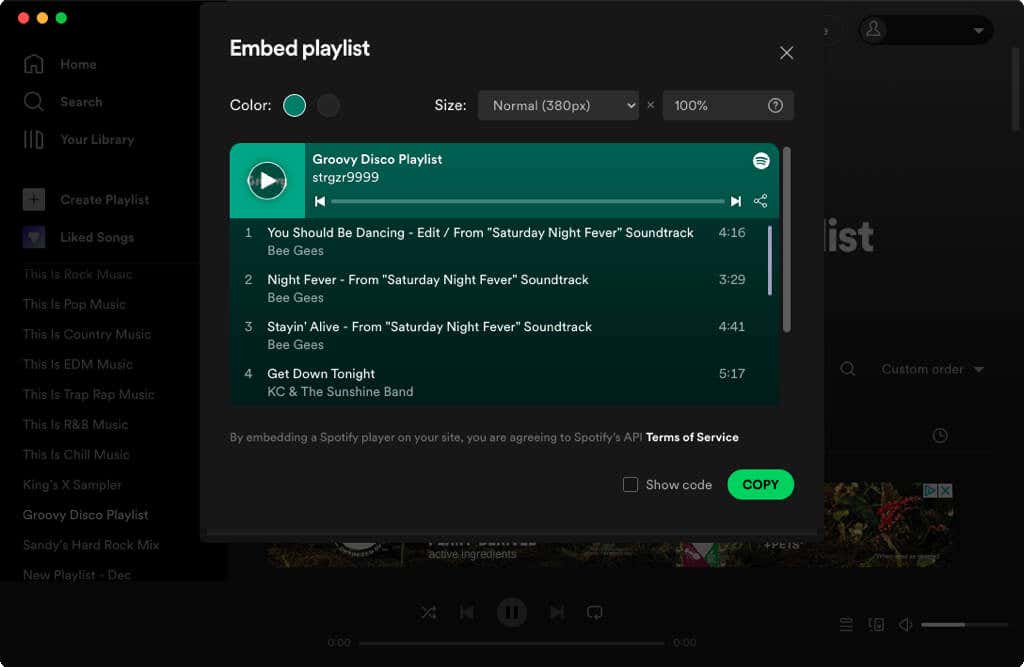
Berbagi Dengan Kode Spotify
Opsi lain untuk membagikan daftar putar Anda adalah ke buat Kode Spotify. Kode Spotify adalah gambar yang berisi logo Spotify dan gelombang suara. Saat Anda mengirim atau membagikan gambar, teman Anda cukup memindai kode untuk membuka playlist Anda.
Ikuti langkah yang sama seperti di atas untuk menampilkan opsi berbagi untuk daftar putar Anda. Pilih Salin tautan.
Buka Situs web Kode Spotify, tempel link playlist ke dalam kotak, dan pilih Dapatkan Kode Spotify.
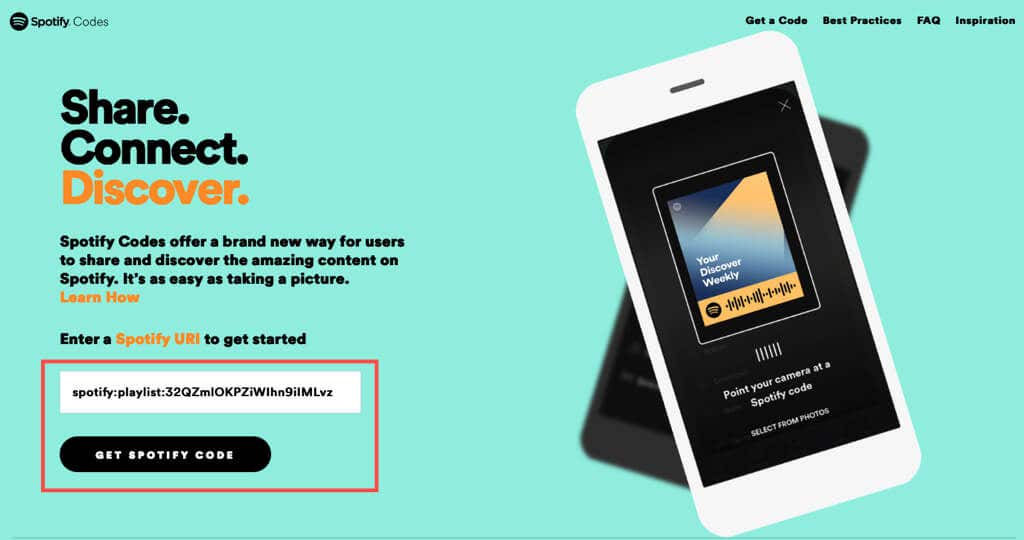
Anda kemudian akan melihat nama playlist Anda dengan nama pengguna Spotify Anda di bagian atas. Ini memungkinkan Anda mengonfirmasi bahwa tautan yang Anda masukkan benar..
Secara opsional, sesuaikan pengaturan di sebelah kanan untuk menyesuaikan kode.
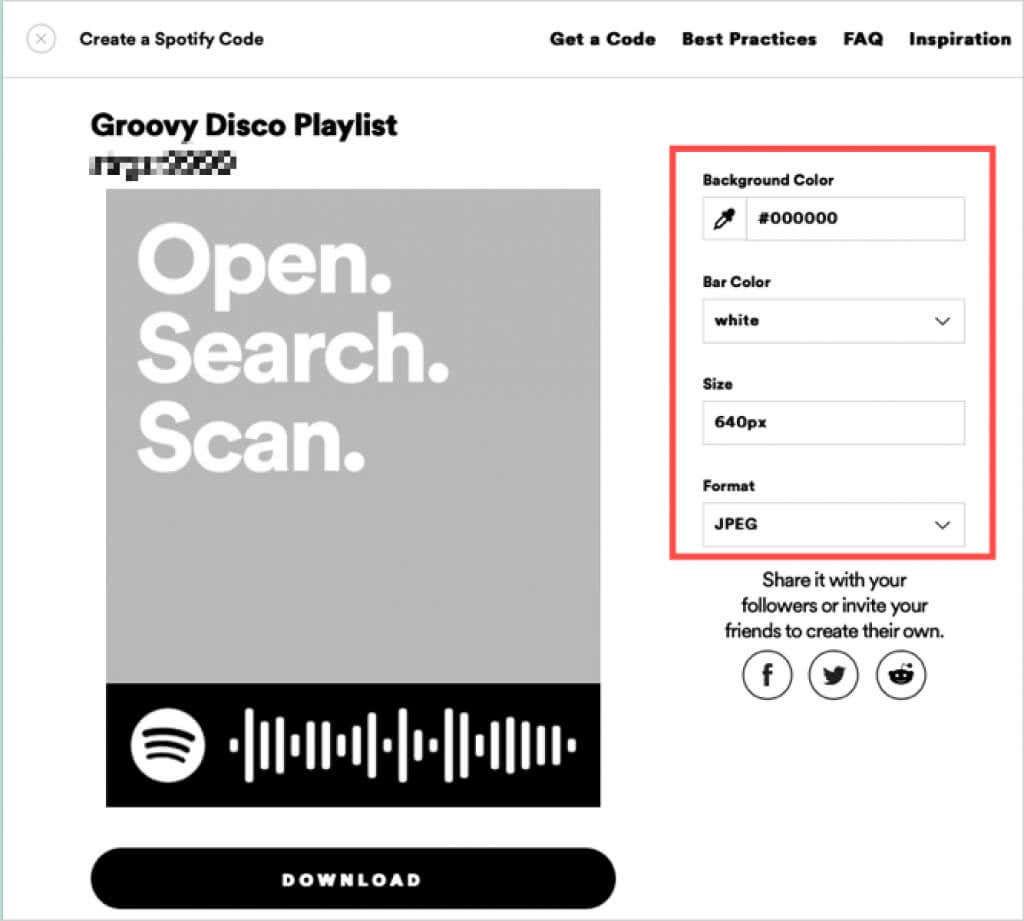
Untuk menyimpan gambar ke komputer Anda, pilih Unduh. Buka folder Unduhan Anda untuk mendapatkan Kode Spotify. Anda kemudian dapat mengirim atau membagikan gambar tersebut untuk dipindai orang lain.
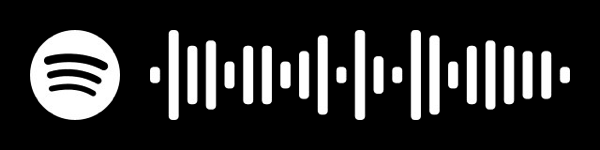
Atau juga, Anda dapat memilih opsi berbagi media sosial di sebelah kanan. Posting Kode Spotify Anda di Facebook, Twitter, atau Reddit.
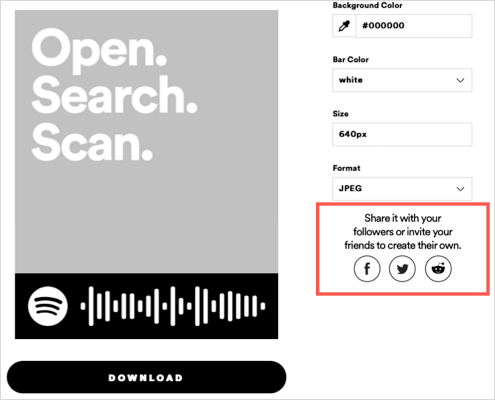
Bagikan Daftar Putar Spotify di Aplikasi Seluler
Anda juga dapat membagikan daftar putar dari aplikasi Spotify di perangkat seluler Anda dengan cukup mudah dan menggunakan beragam opsi. Anda dapat menyalin link, memposting link di media sosial, atau membagikan Kode Spotify.
Buka Spotify di perangkat seluler Anda dan buka tab Perpustakaan Anda(Android) atau Perpustakaan(iPhone). Pilih playlist yang ingin Anda bagikan dan lakukan salah satu hal berikut.
Bagikan Dengan Tautan atau di Media Sosial
Ketuk tiga titikdi layar detail daftar putar dan pilih Bagikandi dekat bagian bawah layar.
Pilih opsi berbagi yang ingin Anda gunakan seperti Salin tautan, Instagram Stories, Facebook Messenger, Twitter, atau metode berbagi lainnya. Anda juga dapat memilih Lainnyauntuk opsi tambahan sesuai penyiapan berbagi perangkat Anda.
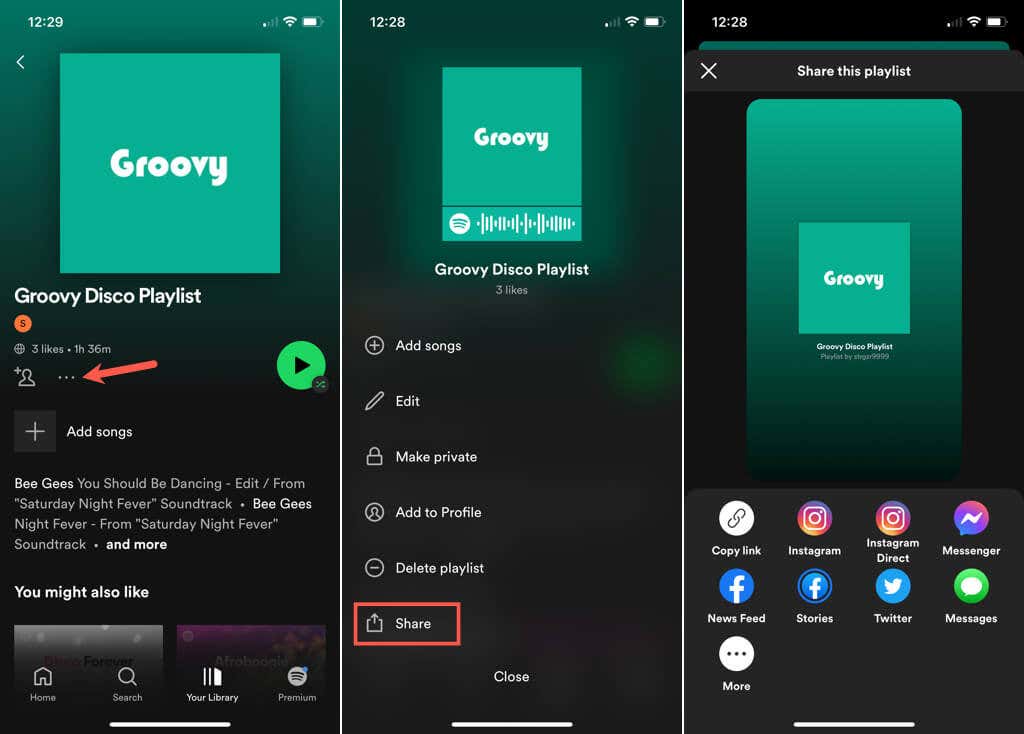
Setelah selesai, gunakan Xdi kiri atas untuk menutup layar Bagikan.
Berbagi Dengan Kode Spotify
Di Android, ambil tangkapan layar dan simpan ke perangkat Anda untuk dibagikan sesuka Anda.
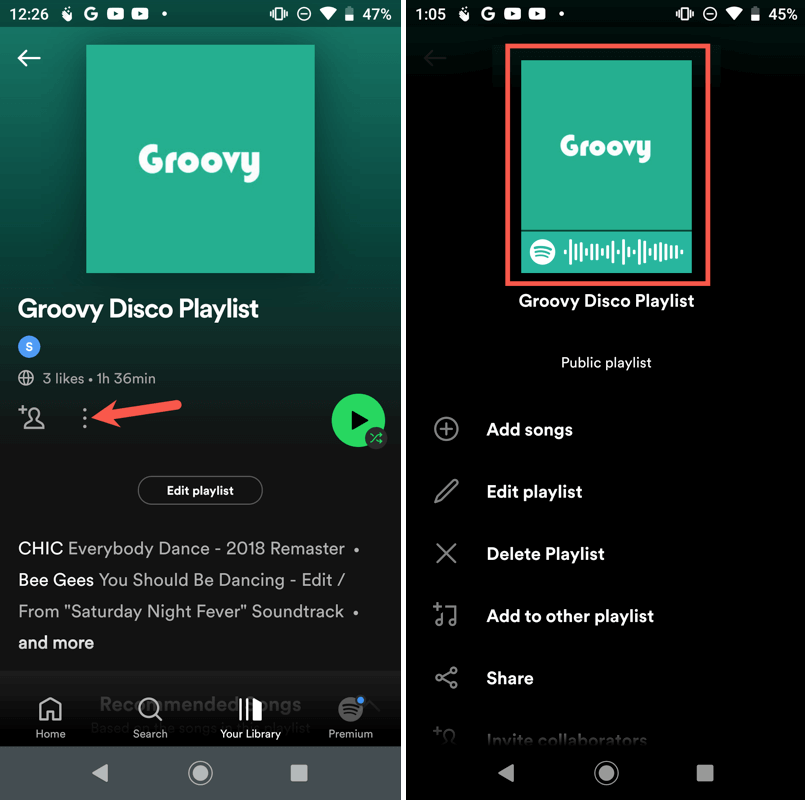
Di iPhone, ketuk sampul dengan kode untuk menampilkannya lebih besar. Pilih Simpan ke Fotountuk menyimpan gambar ke aplikasi Foto, lalu kirim atau bagikan sesuka Anda. Anda juga dapat mengambil tangkapan layar jika mau.
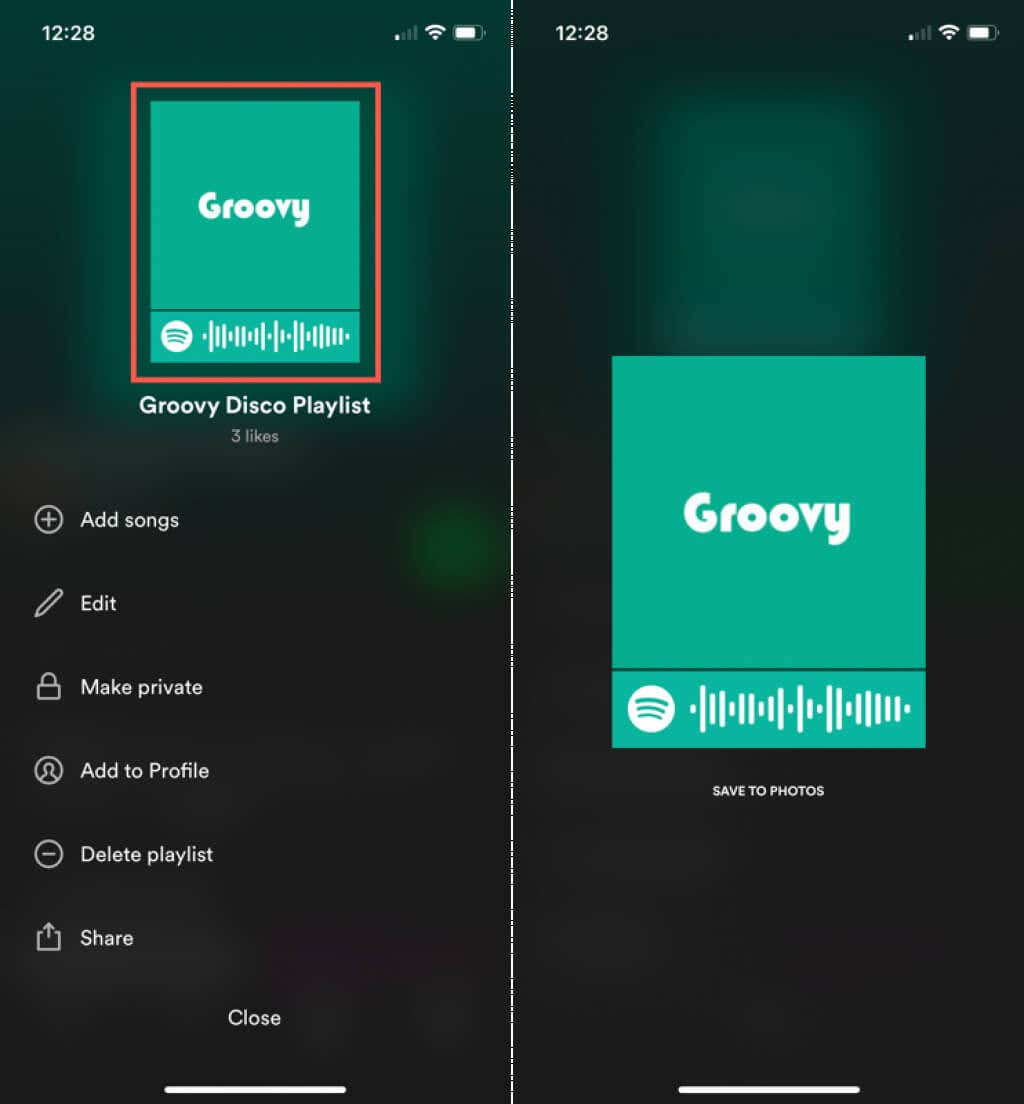
Setelah selesai, pilih Xdi kiri atas (Android) atau Close(iPhone) untuk keluar dari layar Bagikan.
Berbagi playlist lagu yang Anda suka dengan teman, anggota keluarga, pengunjung situs web, atau pengikut adalah cara yang bagus untuk menyebarkan kegembiraan atas musik yang Anda sukai.
Sekarang setelah Anda mengetahui cara berbagi playlist Spotify milik Anda, lihat cara membuat playlist kolaboratif dengan orang lain..
.
Pos terkait: